Een kopie van uw Windows 10 Cortana-gegevens downloaden en bekijken

Cortana in Windows 10 is een geweldige digitale assistent, maar houdt net als de andere assistenten gegevens over u bij. U kunt als volgt een kopie downloaden zodat u deze kunt bekijken.
Terwijl technische diensten en digitale assistenten dat doenons leven gemakkelijker, verzamelt het bedrijf dat de service levert veel gegevens over u. Alles wat u zegt tegen Cortana of Alexa wordt bijvoorbeeld vastgelegd en opgeslagen op de bedrijfsservers. Alles wat je doet op Facebook en Google wordt vastgelegd. Het idee is dat door het verzamelen van uw gegevens de service verbetert en betere resultaten oplevert en anticipeert op uw behoeften. Maar tegelijkertijd levert dit privacy- en beveiligingsproblemen op voor u als gebruiker.
Het goede is dat de meeste grote techbedrijvenbieden een manier om verzamelde gegevens van hun servers te bekijken, downloaden en zelfs te verwijderen. We hebben u laten zien hoe u uw spraakopnamen kunt verwijderen uit Alexa, Google Assistant, Cortana en Siri. Maar als het gaat om Cortana op Windows 10, zijn er meer dan alleen spraakopdrachten. Eigenlijk praat je misschien helemaal niet met Cortana. Maar een kopie van waarvoor u het via het toetsenbord gebruikt, is opgeslagen, zoals uw herinneringen, lijsten en notities. Maar met Microsoft kunt u een volledig exemplaar van uw Cortana-gegevens krijgen. Hier ziet u hoe u de gegevens kunt ophalen en bekijken vanuit Windows 10.
Cortana-gegevens downloaden van Microsoft
Om te beginnen, ga je naar Instellingen> Cortana> Machtigingen en geschiedenis en klik op de link 'Wijzigen wat Cortana over mij in de cloud weet'.
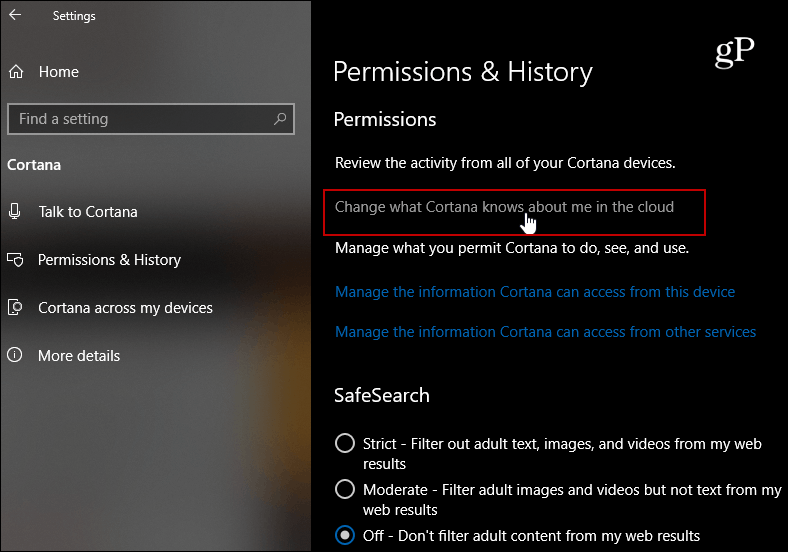
Wanneer Cortana wordt gestart, bladert u een beetje naar beneden enklik op de knop "Krijg mijn info". Dat zal een verzoek naar Microsoft sturen dat u een kopie van uw gegevens wilt. Vervolgens ontvangt u een e-mail met de melding dat het gegevensverzoek is ontvangen.
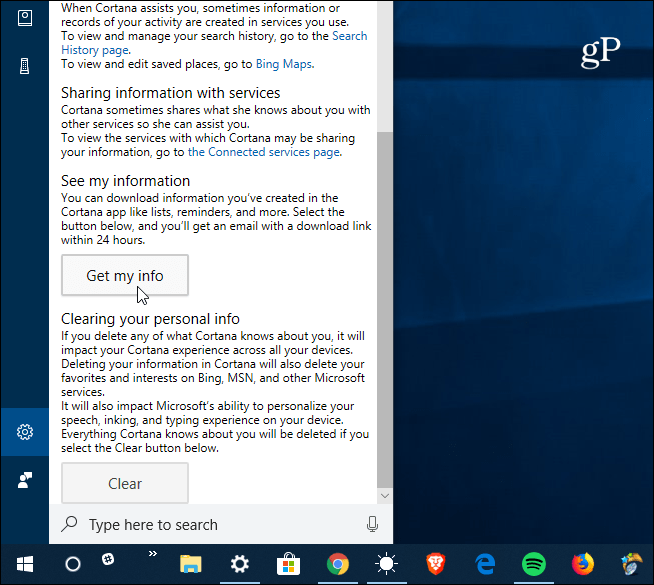
Wanneer uw info gereed is, ontvangt u een tweede bericht naar het adres dat is verbonden met uw Microsoft-account. Open de e-mail en klik op de link 'Download het hier'.
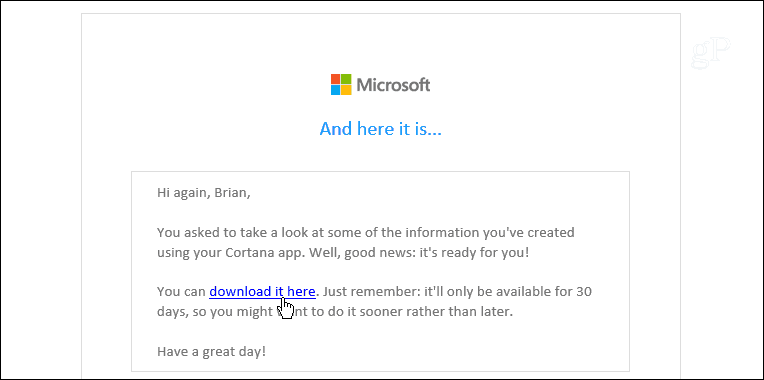
De link leidt u naar de pagina van Microsoft om de CortanaExport-tool toestemming te geven om uw gegevens te verzamelen en hiervan een back-up te maken. Nadat u klikt Ja een zipbestand met uw gegevens wordt gedownload - bewaar het op een handige en veilige locatie.
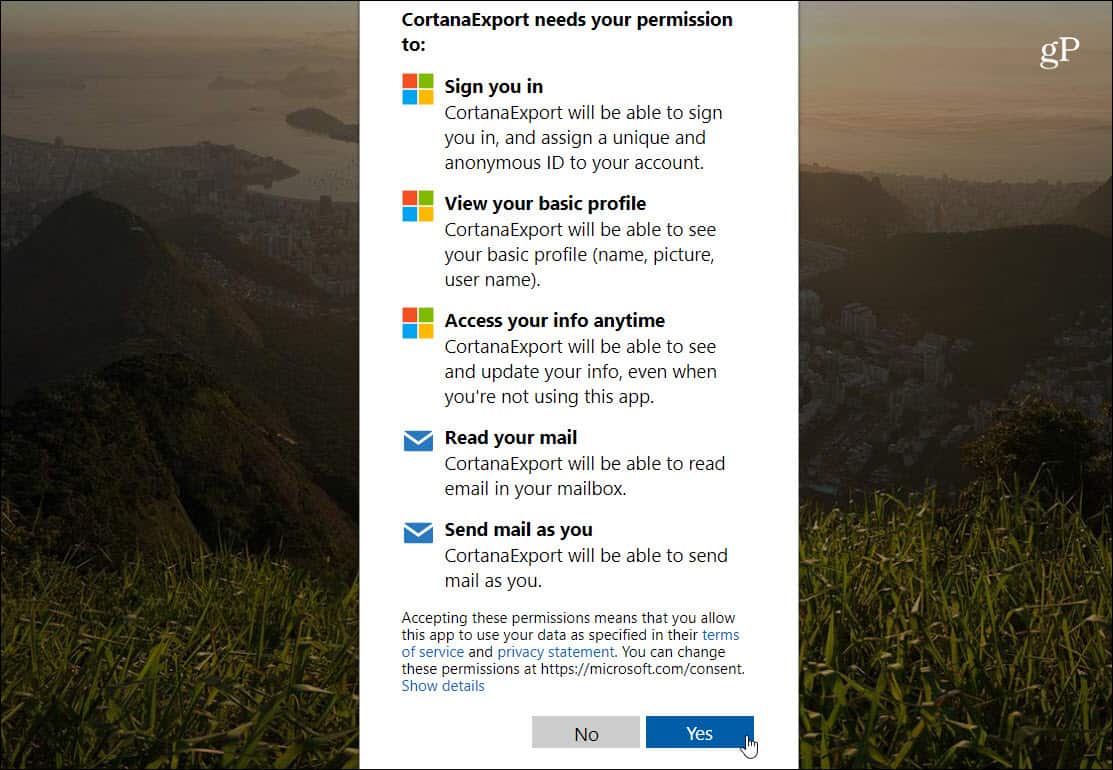
Open de zipmap en u zult verschillende tekstbestanden in JSON-indeling vinden. Dit betekent dat u het tekstbestand in Kladblok kunt openen, maar dit is niet de meest gebruiksvriendelijke indeling.
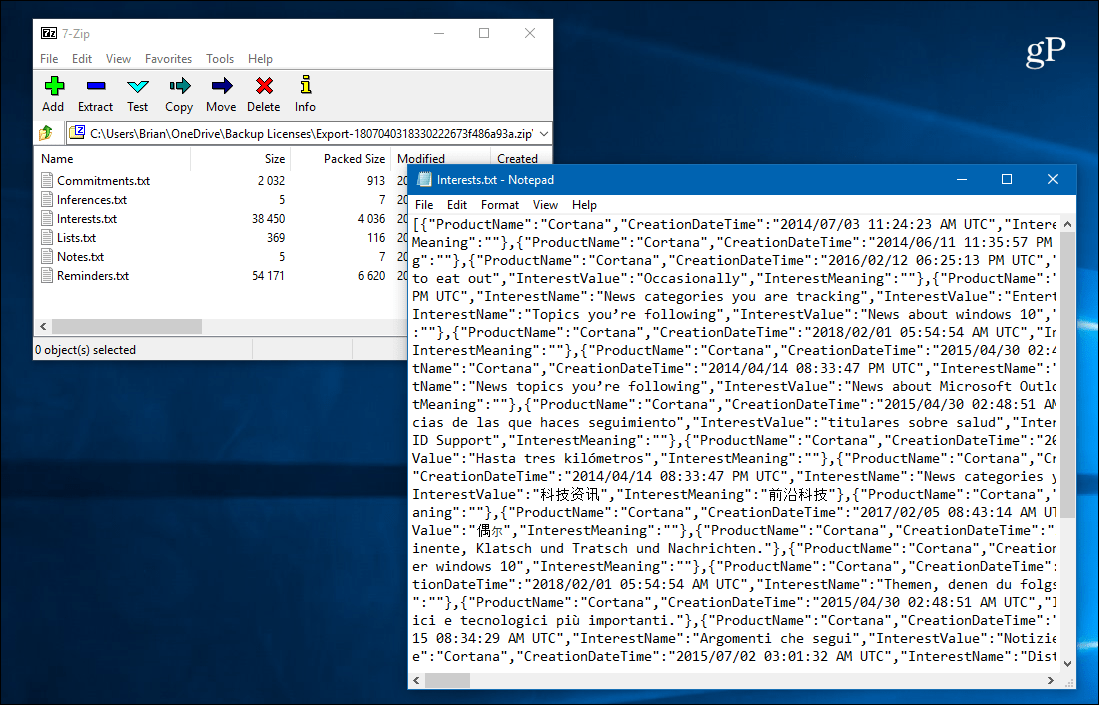
Om de gegevens te ontcijferen, kunt u een JSON gebruikenviewer. Makkelijk te gebruiken online opties zijn op codebeautify.org/jsonviewer of de JSON Formatter van Bing. Maar als u een meer geavanceerde gebruiker bent en ultieme beveiliging wilt, wilt u een app zoals het gratis hulpprogramma Notepadd ++ gebruiken of deze misschien in Excel importeren.
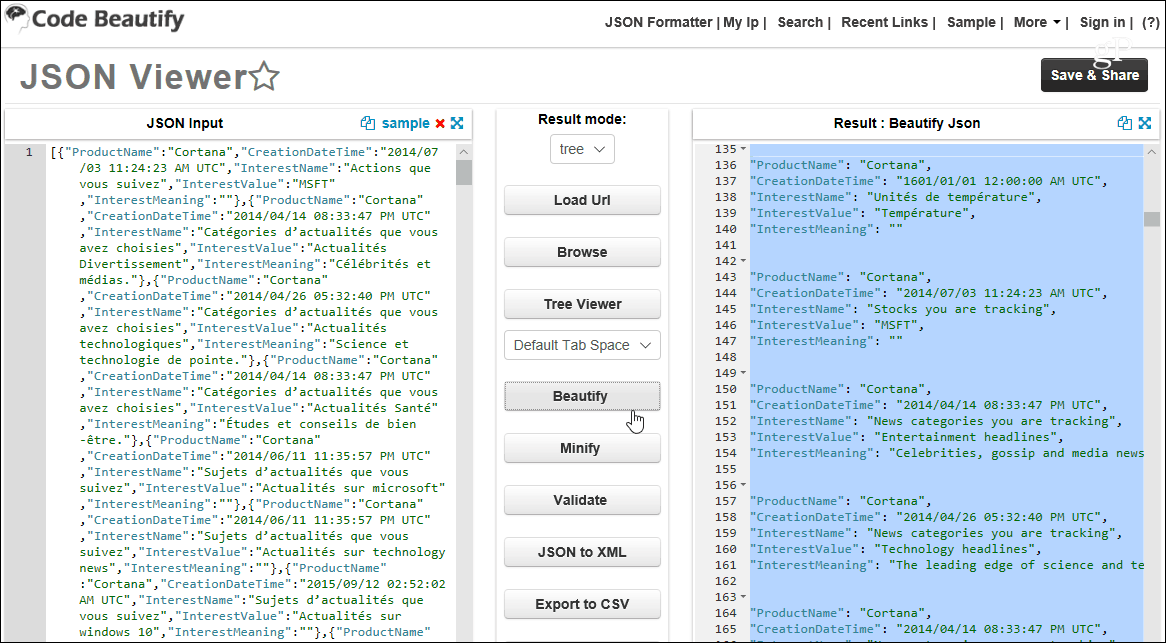
Hieronder ziet u een voorbeeld van de tool Bing JSON Formatter:
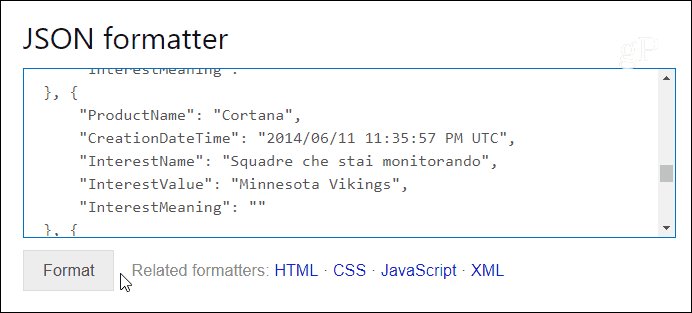
Bij elke nieuwe versie van Windows 10, Microsoftblijft de transparantie verbeteren met betrekking tot de gegevens die worden verzameld. Met name met de nieuwe privacy-instellingen in Windows 10 1803 of hoger en verbeteringen in Diagnostic Data Viewer. Het is geweldig dat we de info kunnen downloaden, maar het zou leuk zijn als het bedrijf een beter leesbaar gegevensrapport zou bieden.
Zoals ik al eerder zei, andere online dienstenkunt u een kopie van uw gegevens downloaden en het is belangrijk om dit te bekijken. Met de recente privacyschandalen op Facebook is het bijvoorbeeld een goed moment om te bekijken wat Facebook over u weet (wat eigenlijk alles is). Lees onze artikelen over het downloaden van een kopie van uw Facebook-gegevens en het downloaden van uw Instagram-gegevens, die ook een bedrijf van Facebook zijn.
Als u veel Google-services gebruikt, lees danons artikel over het downloaden van al uw gegevens van Google. Zorg er ook voor dat u de nieuwe privacycontroles bekijkt in het Mijn activiteiten-dashboard van Google. En als u de slimme luidsprekers en digitale assistenten altijd al beu bent, lees dan ons artikel over hoe u kunt voorkomen dat Google Assistant, Siri, Cortana en Alexa actief luisteren. En een artikel als dit zou niet compleet zijn tenzij ik iedereen eraan herinnerde gemak is de vijand van veiligheid en u moet tweefactorauthenticatie inschakelen overal waar deze beschikbaar is.

![Hier is een vroege blik op Cortana voor Windows 10 [Video]](/templates/tips/dleimages/no_image.jpg)








laat een reactie achter